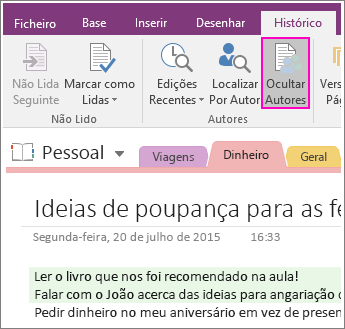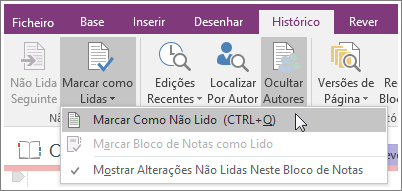Quando trabalha num bloco de notas partilhado e outra pessoa adiciona conteúdo, os títulos dos blocos de notas, secções e páginas que foram alterados ficam a negrito e o novo conteúdo em cada página fica realçado. Esta formatação permite-lhe saber que existem atualizações a rever e facilita a localização das alterações.
Nota: Este realce é diferente do realce que pode aplicar ao texto a partir do separador Base apesar de parecer semelhante.
Quando clica numa página, o realce automático e a negrito desaparecem para mostrar que a reviu. No entanto, não tem de clicar em cada secção ou página em nenhum momento para remover os realces. Pode marcar secções e blocos de notas como lido para remover o negrito e os realces ao mesmo tempo.
Para marcar uma secção como lida:
-
Clique no separador de secção com conteúdo não lido e clique em Histórico > Marcar Como Lido.
-
Selecione Marcar Como Lido.
Para marcar um bloco de notas completo como lido, clique em Histórico > Marcar como Lido > Marcar Bloco de Notas como Lido.
Sugestão: Se pretender voltar a aplicar o negrito e o realce numa página, como um lembrete para ver mais tarde, clique em Marcar Como Lido > Marcar Como Não Lido.
Durante a revisão das alterações efetuadas por outras pessoas, também pode ver uma lista das alterações num bloco de notas partilhado e as iniciais dos autores listadas ao lado das alterações efetuadas.